Kaip išspręsti „Windows 10“ atnaujinimo procesoriaus nepalaikomas klaidas
4 sprendimai, skirti „Windows 10“ atnaujinimo procesoriui pašalinti, nepalaikomi
- Patikrinkite „Windows 10“ minimalius techninės įrangos reikalavimus
- Atnaujinkite suderinamumo vertintoją
- Įjunkite „NX“ („No-eXecute“) bitą
- Išjungti procesoriaus perjungimą
Jei gavote klaidą „ Windows 10 atnaujinimo procesoriaus nepalaikomas “ bandant atnaujinti į „Windows 10“, nesijaudinkite, nes nesate vieni.
Na, problema buvo varginantis nuo ankstyviausių „Windows 10“ dienų, bet dabar yra keletas sprendimų. Ir yra didelė tikimybė, kad vienas iš jų dirbs už jus.
Šiame vadove mes jus nuvyksime į patikimus sprendimus, kurie veikia „Windows 10“ atnaujinimo procesoriaus programoje, kuri nėra palaikoma problema atnaujinant iš „Windows“ 8 / 8.1. Paimkime teisę į tai.
„Windows 10“ atnaujinimo procesoriaus nustatymo žingsniai nepalaikomi
Fix 1: patikrinkite „Windows 10“ techninės įrangos reikalavimus
Kaip ir visi kiti „Windows“, „Windows 10“ negali įdiegti įrenginiuose, kurie neatitinka mažiausių techninės įrangos reikalavimų (arba gali įdiegti, bet paleisti neveiksmingai), todėl gali tekti dar kartą patvirtinti įrenginio technines specifikacijas prieš ką nors kitą.
Konkrečiai, jūsų CPU turėtų būti mažiausias 1 GHz greitis. Todėl turėtumėte pradėti eiti į „Windows“ ypatybių langus, kad tai patvirtintumėte.
Veiksmai, kurių reikia laikytis:
Windows 7
- Spustelėkite Pradėti, tada meniu pateiktame paieškos laukelyje įveskite „system“.
- Spustelėkite Sistema (šalia rezultatų viršaus)
- Rodomos sistemos specifikacijos.
„Windows 8“
- Klaviatūroje vienu metu paspauskite WIN mygtuką ir pauzės pertraukos klavišą .
- Rodomos sistemos specifikacijos.
Žinoma, prieš atnaujindami naujinimą, turėsite atnaujinti procesorių. Priešingu atveju, pereikite prie likusių siūlomų pataisų, jei jūsų procesorius pasirodo gerai.
Atnaujinimo diegimo veiksmai:
Windows 7
- Spustelėkite Pradėti, tada meniu pateiktame paieškos laukelyje įrašykite „update“.
- Spustelėkite „ Windows“ naujinimas (šalia rezultatų viršaus)
- Vėlesnėje srityje spustelėkite „ Patikrinti, ar nėra naujinimų“ . „Windows“ ieškos naujausių jūsų kompiuterio naujinių. Palaukite, kol tai gali užtrukti.

- Jei norite pereiti, spustelėkite pranešimą, kuris pasirodo įspėjęs, kad yra keletas neprivalomų / svarbių naujinimų arba reikalaujama peržiūrėti neprivalomus / svarbius naujinimus.
- Rodomame sąraše (svarbūs atnaujinimai) pažymėkite žymės langelį šalia KB / 2952664, tada spustelėkite Gerai ( svarbūs naujinimai ) .
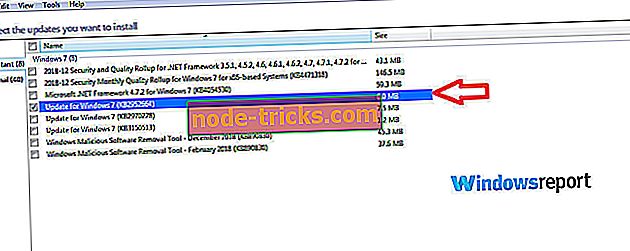
- Galiausiai spustelėkite Įdiegti naujinimus .
Windows 8 / 8.1
- Nukreipkite pelės žymeklį į apatinį dešinįjį ekrano kampą, tada spustelėkite Ieškoti . Taip pat galite braukti į „Windows“ iš dešiniojo ekrano galo, tada palieskite „ Search“ .
- Spustelėkite / bakstelėkite Nustatymai .
- Ieškos dialogo lango srityje įveskite „ Windows Update “.
- Spustelėkite / bakstelėkite įdiegti neprivalomus naujinimus .
- Spustelėkite Patikrinti, ar nėra naujinių ir palaukite.
- Bus rodomi įvairūs atnaujinimai. Spustelėkite / bakstelėkite pranešimą, kad galėtumėte pasiekti visus naujinimus.
- Rodomame sąraše (svarbūs atnaujinimai) pažymėkite žymės langelį šalia KB / 2976978, tada spustelėkite / bakstelėkite Gerai . Galiausiai spustelėkite Įdiegti naujinimus
Palaukite, kol bus paleistas naujinimas, tada iš naujo paleiskite kompiuterį. Dabar galite įjungti kompiuterį ir bandyti atnaujinti „Windows 10“.
Jei visi įvyko gerai, sistema neturėtų pranešti apie šią klaidą.
Fix 3: įjunkite NX (No-eXecute) bitą
„NX“ technologija leidžia procesoriui atskirti atminties sritis, kuriose programos kodas, įskaitant „Windows“, gali arba negali paleisti ir gali sukelti erzinančią „Windows 10“ naujinimo procesoriaus nepalaikomą klaidą.
Sprendimas yra išjungti technologiją per nustatymus arba BIOS.

Išjunkite „NX“ bitus iš „Windows“ nustatymų
„Windows 7“:
- Spustelėkite Pradėti, tada meniu pateiktame paieškos laukelyje įveskite „ control panel “.
- Spustelėkite valdymo skydelį (šalia rezultatų viršaus).
- Spustelėkite sistemą ir saugumą .
- Kitame lange spustelėkite sistemą .
- Spustelėkite išplėstinius sistemos nustatymus .
- Spustelėkite išplėstinį skirtuką .
- Dabar pasirinkite našumą .
- Spustelėkite duomenų vykdymo prevencijos parinktį.
- Visoms programoms ir paslaugoms, išskyrus tas, kurias pasirinksiu, pasirinkite Įjungti DEP .
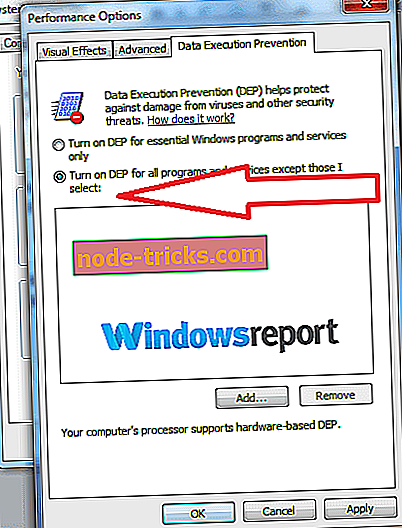
- Jei norite uždaryti, spustelėkite Gerai.
- Pakartokite „Windows 10“ diegimo programą.
„Windows 8“ arba 8.1:
- Klaviatūroje vienu metu paspauskite WIN mygtuką ir pauzės pertraukos klavišą .
- Kairėje pusėje spustelėkite išplėstinį sistemos nustatymų skirtuką.
- Spustelėkite išplėstinį
- Dabar pasirinkite našumą .
- Spustelėkite duomenų vykdymo prevenciją
- Visoms programoms ir paslaugoms, išskyrus tas, kurias pasirinksiu, pasirinkite įjungti DEP .
Išjunkite NX bitus iš BIOS
Daugumoje įrenginių BIOS nustatymų keitimas veikia kaip žavesys. Toliau pateikiami veiksmai, kaip paleisti į BIOS:
- Išjunkite kompiuterį.
- Norėdami įjungti kompiuterį, paspauskite maitinimo mygtuką. Pradėkite paspausti tinkamą klavišą, kai pasirodys gamintojo logotipas ir pasirodys BIOS ekranas. Pvz., HP / Compaq kompiuteriuose, paspaudus F10, pateksite į BIOS. Kitiems tai yra F2 / Esc klavišai .
- Suraskite NX nustatymus pagal BIOS išplėstinę konfigūraciją
Įjunkite šį nustatymą, norėdami pakeisti norimą klavišą.
- Išsaugokite pakeitimus, kai išeinate iš BIOS.
- Toliau paleiskite kompiuterį ir bandykite atnaujinti.
Patarimas: „ NX“ taip pat gali būti pažymėtas „EDB“ (paleisti neįgalųjį bitą), vykdyti neįgaliųjų atminties apsaugą, EVP (sustiprintą apsaugą nuo virusų), arba net „No Execute Memory Protect“, kad įjungtumėte bet kurią sistemos teikiamą parinktį.
Kai kuriuose nešiojamuose kompiuteriuose / staliniuose kompiuteriuose nėra įjungimo NX nustatymų BIOS parinkties, todėl jums gali tekti iš naujo išbandyti ankstesnį metodą arba surinkti bilietą su gamintoju.
Tikimės, kad „Windows 10“ atnaujinimo programa bus patenkinta jūsų procesoriumi, todėl atnaujinkite atnaujinimą.

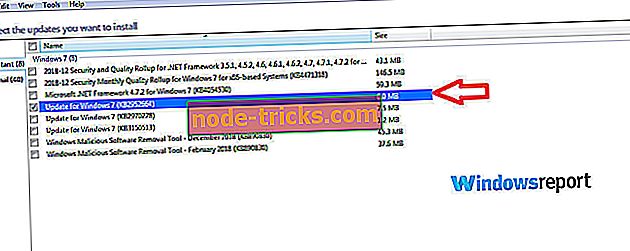
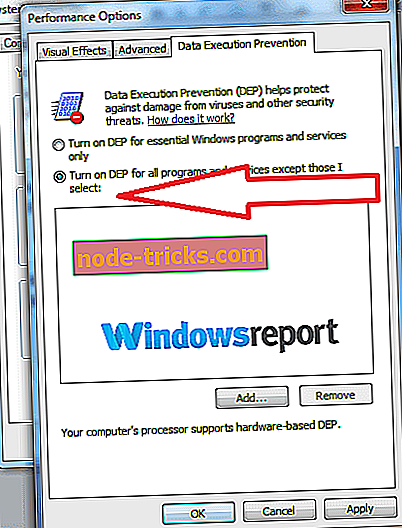
![Kažkas negerai, jūsų įrenginys negalėjo prisijungti prie klaidos [Fix]](https://node-tricks.com/img/fix/909/something-went-wrong.jpg)






